伴随着Windows 10操作系统的正式发布,全新的Edge浏览器如愿以偿的出现在了众多微软粉丝的桌面上。作为IE浏览器的替代,Edge带来了大幅度的升级和诸多的新功能,同时也为微软进入移动业务埋下伏笔。今天让我们一同走进全新Edge的世界,共同领略其更人性化的特色功能。
阅读视图
阅读模式是Edge浏览器当中重要的新功能之一。点击地址栏右侧类似一本打开的书籍的阅读视图按钮之后,浏览器便会隐藏掉网页当中所有不相关的内容,只留下文章的正文和图片。即使是文章所在网站的侧边栏、广告栏,给用户一个绿色的阅读体验。
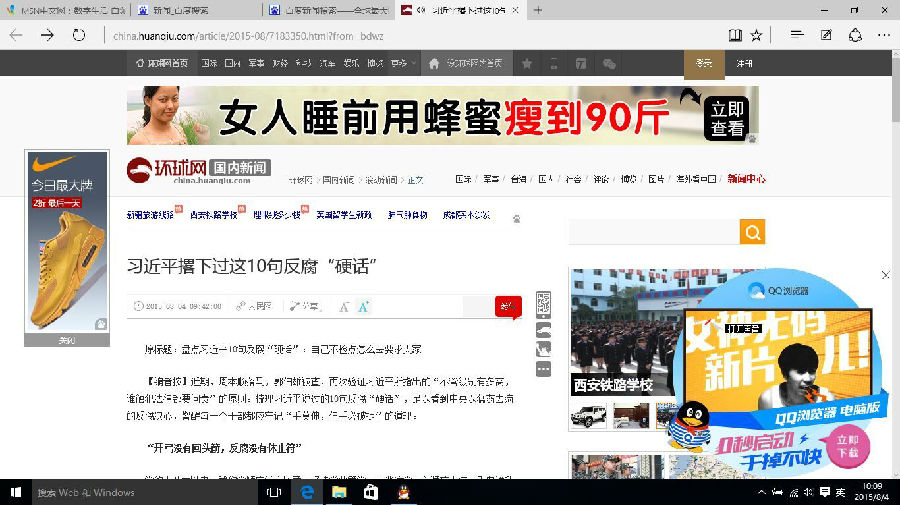
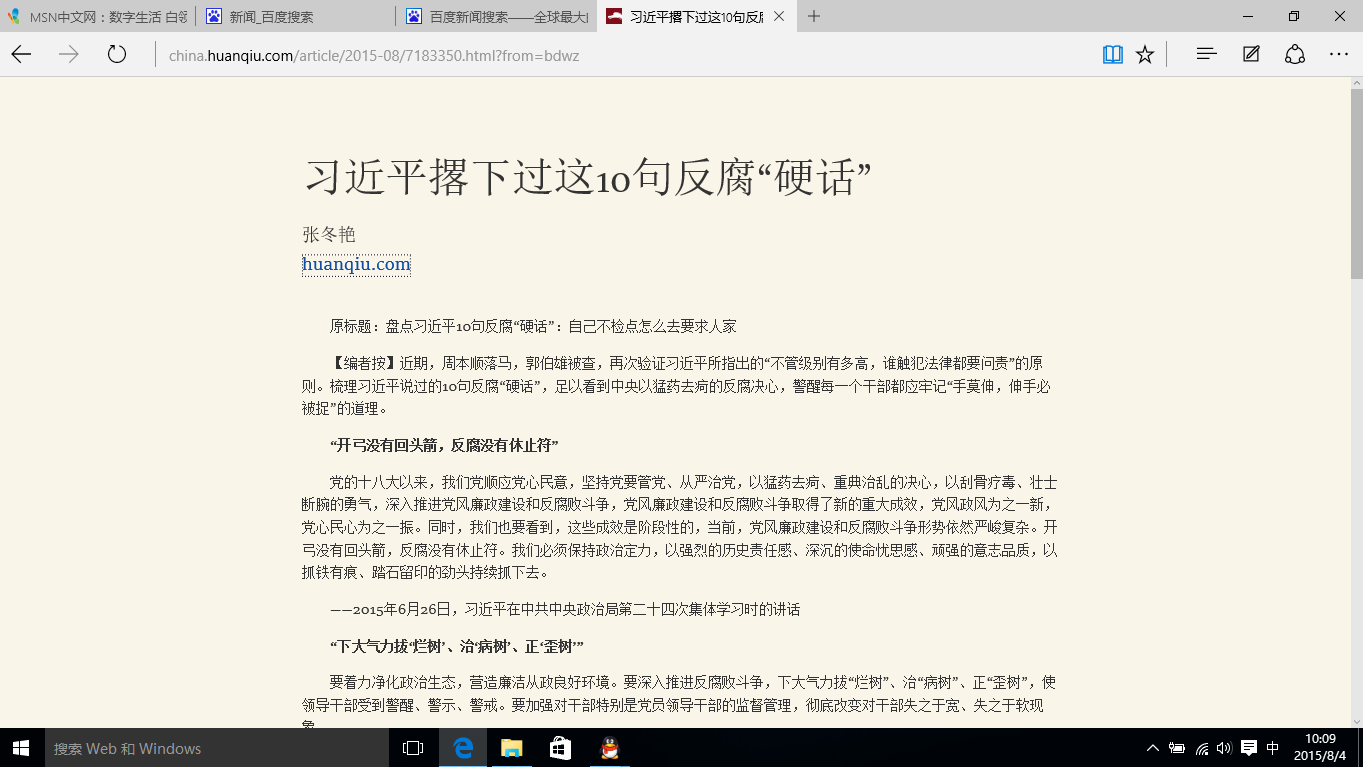
Web笔记
你可以通过Edge在网页或文章当中直接记笔记。只需点击窗口右上角的“做Web笔记”按钮,Edge就会立刻对网页内容进行截图,并让你使用光标或手写笔在上面做标记。同时我们可以仅仅对页面的一部分区域进行裁剪,裁剪后自动复制完成,以供使用。随后,你可以将编辑好的页面保存为OneNote文档,添加至收藏夹/阅读列表,或者是和好友/同事分享。
中心
浏览器窗口的左上角,有一个“中心”图标,当中包含着你的收藏夹、阅读列表、历史记录和下载记录。我们可以轻松查找自己在浏览器中的痕迹和内容。
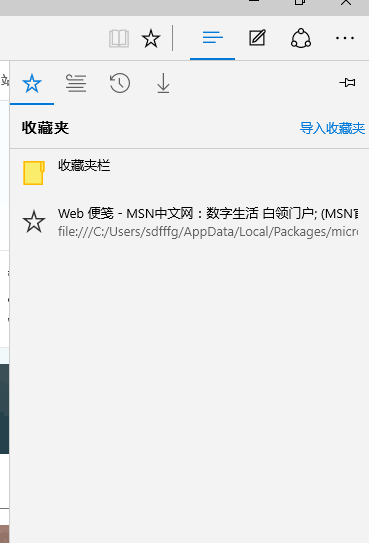
分享
“分享”是Edge浏览器当中另一个非常实用的功能。点击之后,你就可以轻松将网页通过电子邮件、OneNote或阅读列表分享给好友和同事。
阅读列表
Edge的阅读列表基本上就是一个“稍后阅读”文件夹,你可以将感兴趣的文章保存其中,在随后的空闲时间再进行阅读。当我们发现一个文章内容非常符合现在想要查找的资料,但是恰恰自己现在没有时间进行深度阅读,那么只要我们点击浏览器地址栏右侧五角星的按钮即可将该网页加入到阅读列表中。现在该功能可将网页中的所有内容都保存在本地,因此即便在离线状态下也可以进行阅读。

网友评论